苹果手机怎么设置拨打选号 iphone11双卡默认呼叫号码怎么设置
苹果手机在拨打电话时,有时候我们希望能够选择使用哪张SIM卡进行呼叫,对于iPhone11双卡用户来说,设置默认呼叫号码就显得尤为重要。在iPhone11中,我们可以通过简单的设置来指定使用哪张SIM卡进行拨打电话,让通话更加便捷和高效。接下来让我们一起来了解如何在iPhone11上设置默认呼叫号码,让通信更加顺畅吧!
iphone11双卡默认呼叫号码怎么设置
操作方法:
1.进入手机系统后,选择设置的图标进入。
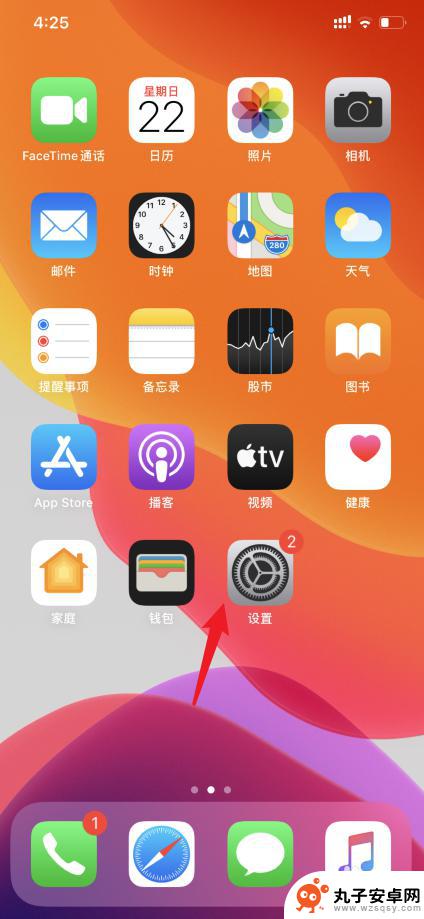
2.在设置界面,点击蜂窝网络的选项。
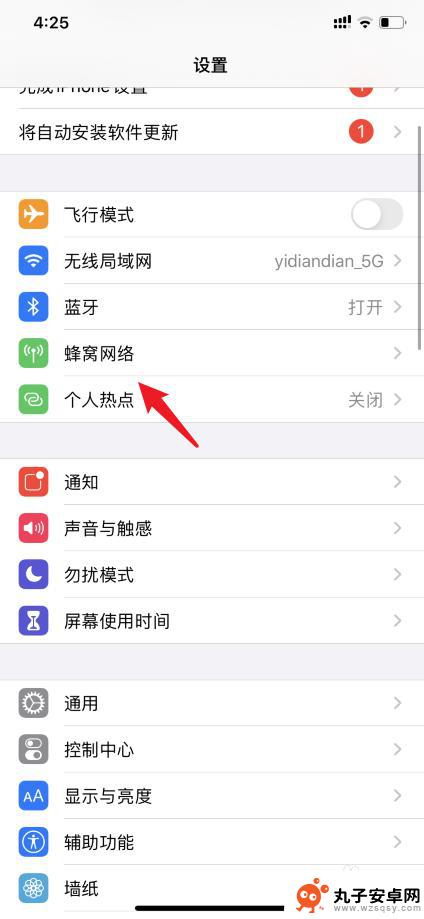
3.点击进入后,选择默认语音号码的选项。
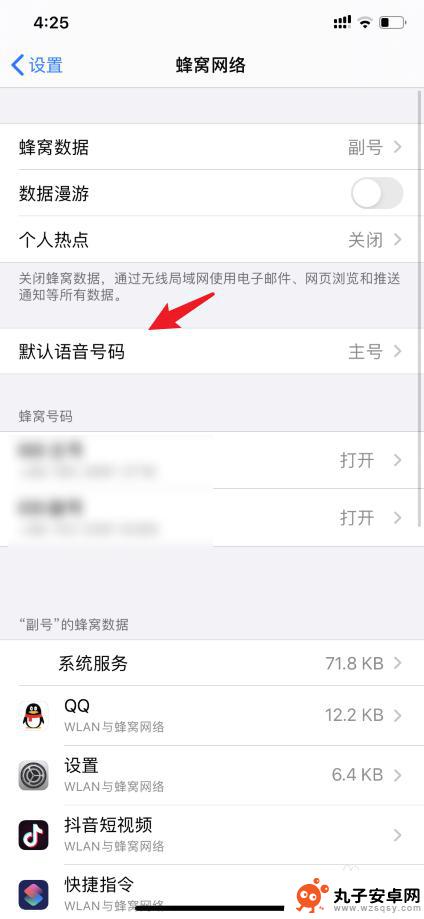
4.进入后,即可勾选需要使用的默认语音号码。
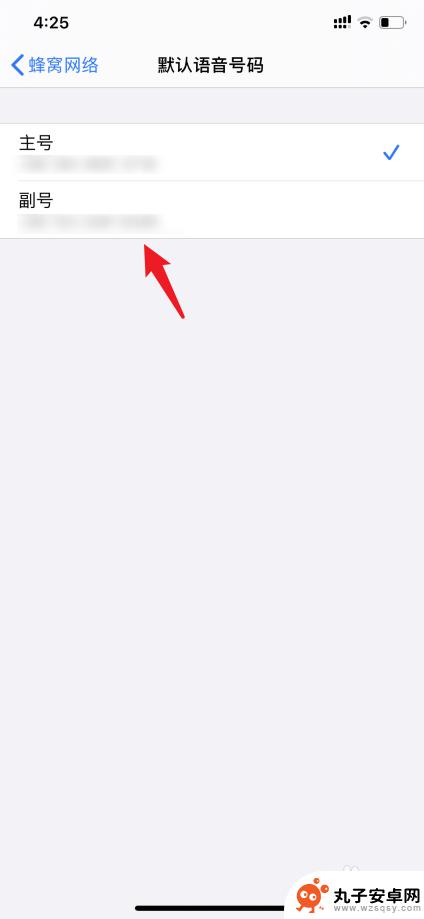
5.同时,在拨号界面,点击上方的拨号卡。
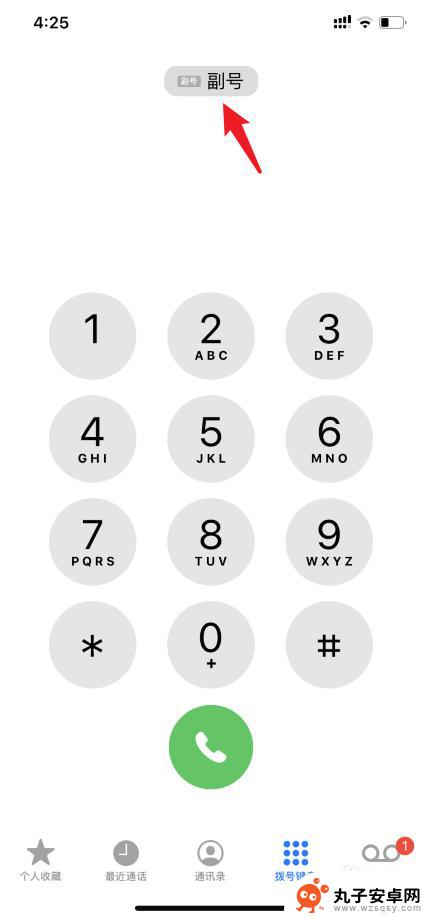
6.点击后,在下方也可以选择默认使用的拨号卡。
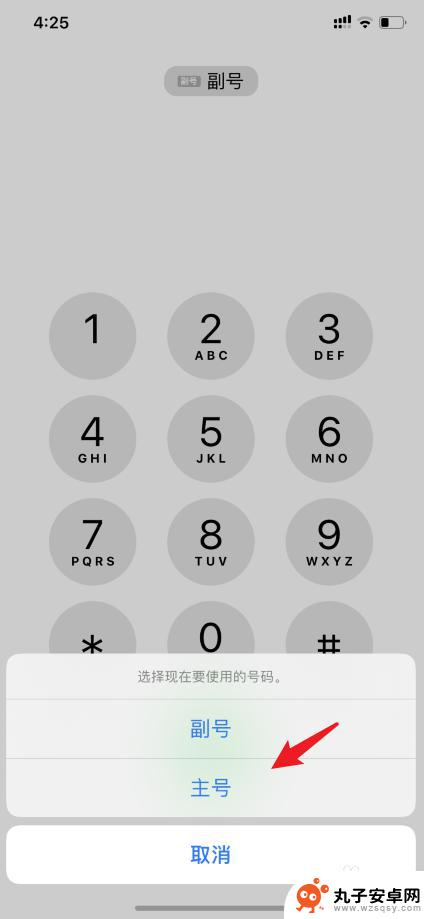
以上就是苹果手机怎么设置拨打选号的全部内容,如果还有不明白的用户可以根据小编的方法来操作,希望能够帮助到大家。
相关教程
-
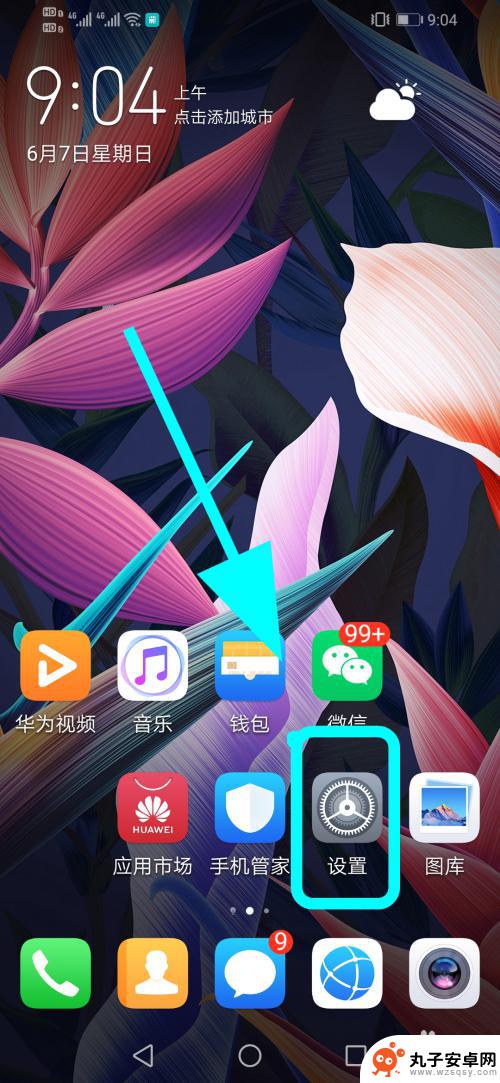 手机怎么设置卡1拨号 华为双卡手机默认拨号卡设置教程
手机怎么设置卡1拨号 华为双卡手机默认拨号卡设置教程在当今社会,手机已经成为我们生活中不可或缺的一部分,而对于使用双卡手机的人来说,设置默认拨号卡就显得尤为重要。华为双卡手机作为市场上热门的选择之一,其默认拨号卡设置也备受关注。...
2024-01-15 08:32
-
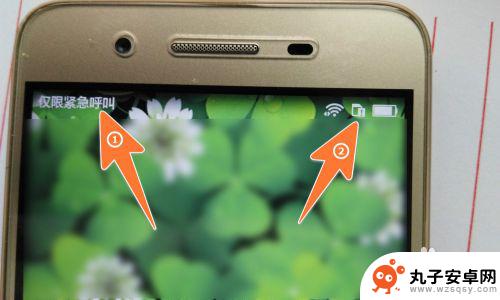 手机卡仅限紧急呼叫怎样解除 怎样解除手机仅限紧急呼叫功能
手机卡仅限紧急呼叫怎样解除 怎样解除手机仅限紧急呼叫功能手机卡仅限紧急呼叫是一种限制手机通信功能的设置,通常是由运营商或手机厂商设置的,当手机卡仅限紧急呼叫时,用户无法进行普通通话或发送短信,只能拨打紧急号码。这种情况下,用户可能会...
2024-04-30 13:33
-
 手机通话呼叫设置怎么解除 如何解除手机呼叫限制
手机通话呼叫设置怎么解除 如何解除手机呼叫限制在日常生活中,我们经常会遇到手机通话呼叫设置的限制问题,比如无法拨打特定号码或者无法接听来电,这些限制可能是由于通话设置中设定了呼叫限制,需要我们及时解除才能正常通话。如何解除...
2024-09-10 11:34
-
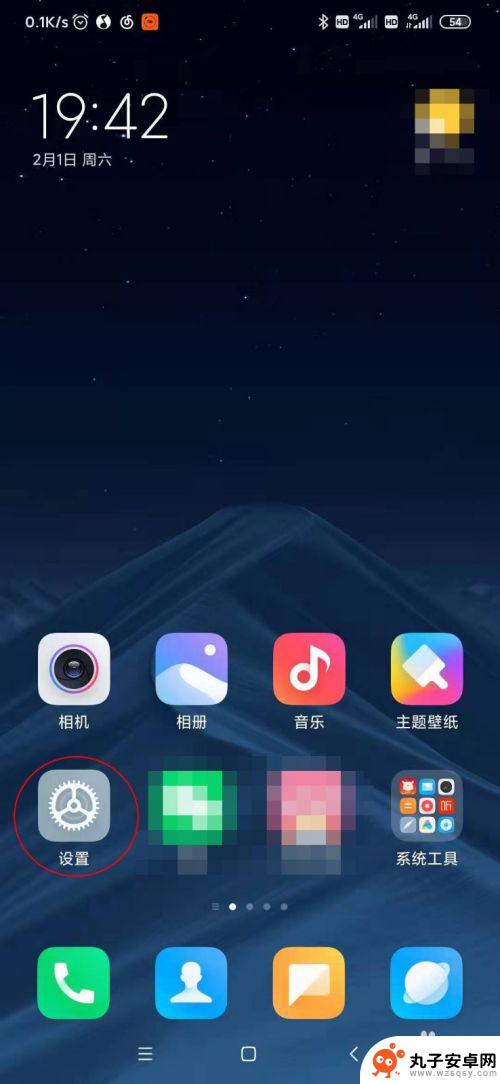 小米手机如何选择拨号卡 小米手机如何设置双卡网络连接
小米手机如何选择拨号卡 小米手机如何设置双卡网络连接在如今手机成为人们生活必备品的时代,拨号卡的选择和双卡网络连接设置对于小米手机用户来说尤为重要,选择合适的拨号卡可以让用户享受更加便捷的通讯服务,而正确设置双卡网络连接则可以让...
2024-05-23 11:30
-
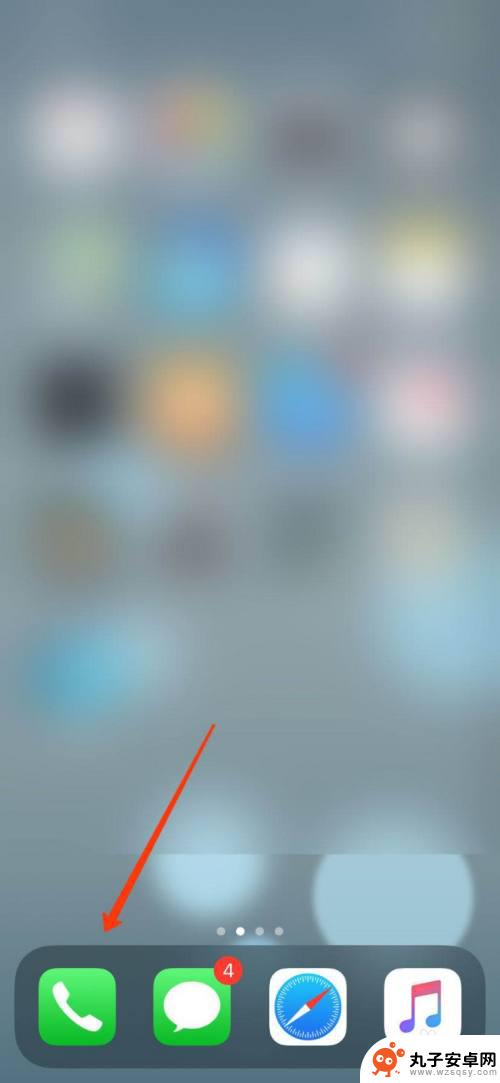 苹果手机怎么用福卡打电话 苹果手机副卡怎么使用打电话
苹果手机怎么用福卡打电话 苹果手机副卡怎么使用打电话苹果手机作为智能手机市场的领军品牌,拥有众多强大功能,其中之一就是可以使用福卡打电话,通过在设置中添加福卡号码并设置为默认通话号码,用户便可以通过福卡进行电话通话。而对于副卡的...
2024-07-25 12:13
-
 苹果手机呼转怎么使用 iPhone呼叫转移设置方法
苹果手机呼转怎么使用 iPhone呼叫转移设置方法苹果手机呼叫转移功能是一项非常实用的功能,用户可以通过设置来将来电转移到其他手机号码或固定电话上,使用iPhone进行呼叫转移设置非常简单,只需要进入手机设置中的电话选项,然后...
2024-12-05 12:27
-
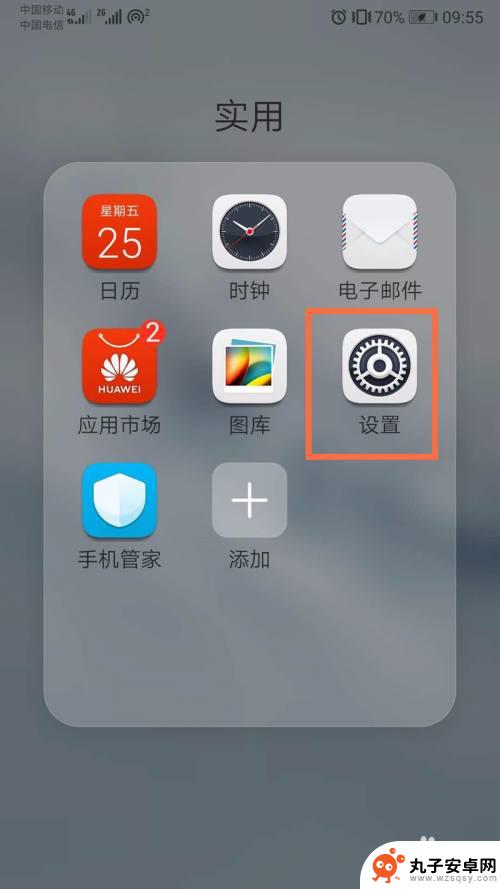 禁止别人呼叫怎么设置 手机通话呼叫限制的设置方法
禁止别人呼叫怎么设置 手机通话呼叫限制的设置方法手机通话呼叫限制的设置方法是一项重要的功能,它能够有效地阻止他人对我们的电话号码进行无关紧要的呼叫,随着社交媒体的普及和个人信息的泄露,我们经常会收到一些骚扰电话或者垃圾短信,...
2024-02-03 17:26
-
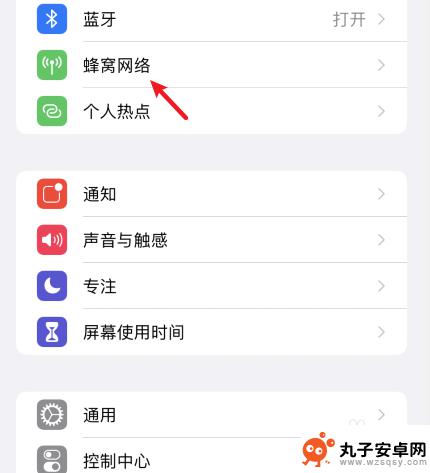 苹果手机二次拨号怎么设置 苹果手机如何设置卡一卡二拨号功能
苹果手机二次拨号怎么设置 苹果手机如何设置卡一卡二拨号功能苹果手机作为一款功能强大的智能手机,拥有许多便捷实用的功能,其中二次拨号功能更是受到用户的热切关注,在日常通话中,我们常常需要使用二次拨号功能,而苹果手机设置卡一卡二拨号功能也...
2024-06-05 15:19
-
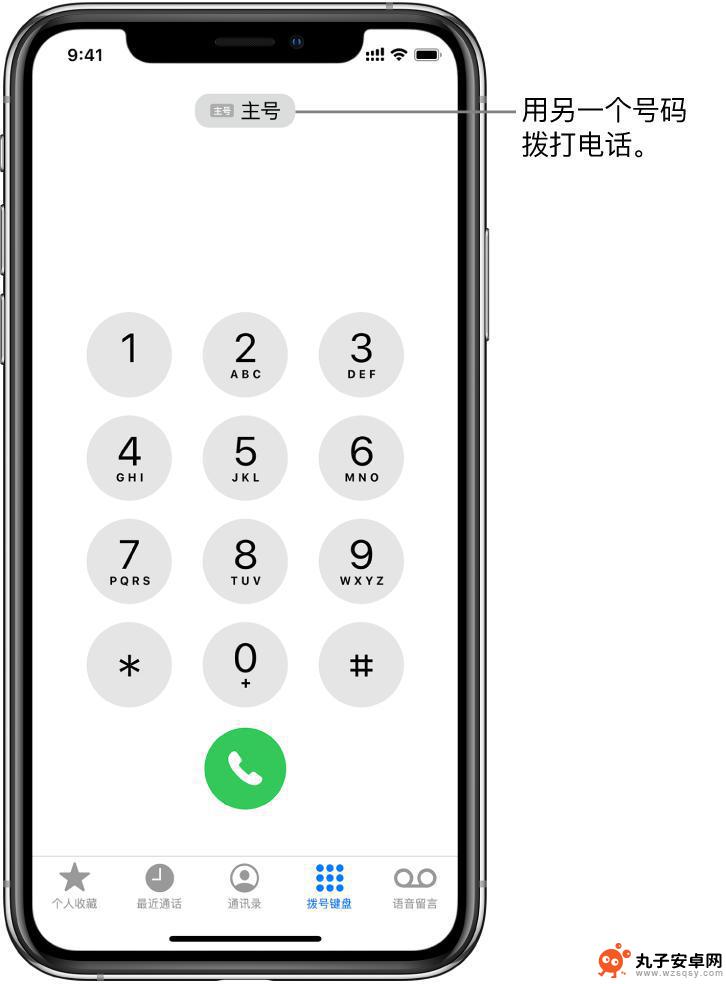 苹果手机打电话怎么换号码拨打 iPhone 11 双卡如何切换通话号码
苹果手机打电话怎么换号码拨打 iPhone 11 双卡如何切换通话号码苹果手机是目前市场上备受瞩目的智能手机之一,其操作系统简洁易用,功能强大,在使用iPhone 11时,我们可能会遇到需要切换通话号码的情况,尤其是双卡手机更是如此。那么在使用i...
2024-06-15 15:36
-
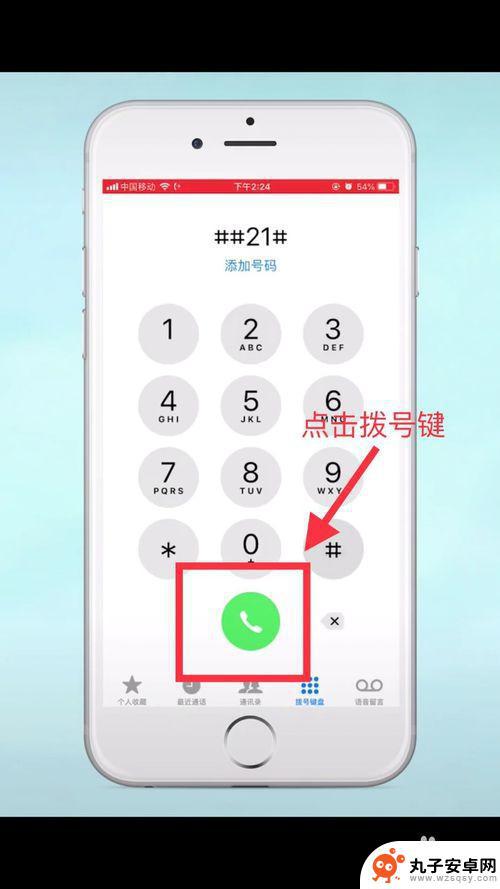 怎么设置手机空号提示信息 怎样设置才能让对方拨打电话进来提示无法接通
怎么设置手机空号提示信息 怎样设置才能让对方拨打电话进来提示无法接通当我们使用手机时,偶尔会遇到需要将电话设置为空号的情况,在这种情况下,我们可以通过一些简单的操作来设置手机空号提示信息,让对方在拨打电话时得到无法接通的提示。这种设置不仅可以帮...
2024-07-13 11:36
热门教程
MORE+热门软件
MORE+-
 步步吉祥app手机版
步步吉祥app手机版
44MB
-
 趣动漫app
趣动漫app
58.27M
-
 咪咕圈圈漫画软件手机版
咪咕圈圈漫画软件手机版
19.61M
-
 漫天玉漫画最新版本
漫天玉漫画最新版本
52.31M
-
 ABC学习机安卓版本
ABC学习机安卓版本
29.43M
-
 武汉教育电视台手机版
武汉教育电视台手机版
35.59M
-
 声远论坛包
声远论坛包
37.88M
-
 在线翻译神器app软件
在线翻译神器app软件
11.91MB
-
 青云租app官网版
青云租app官网版
27.65MB
-
 家乡商城手机版
家乡商城手机版
37.66MB